1、首先,需要在手机点击打开系统【设置】,如图所示。
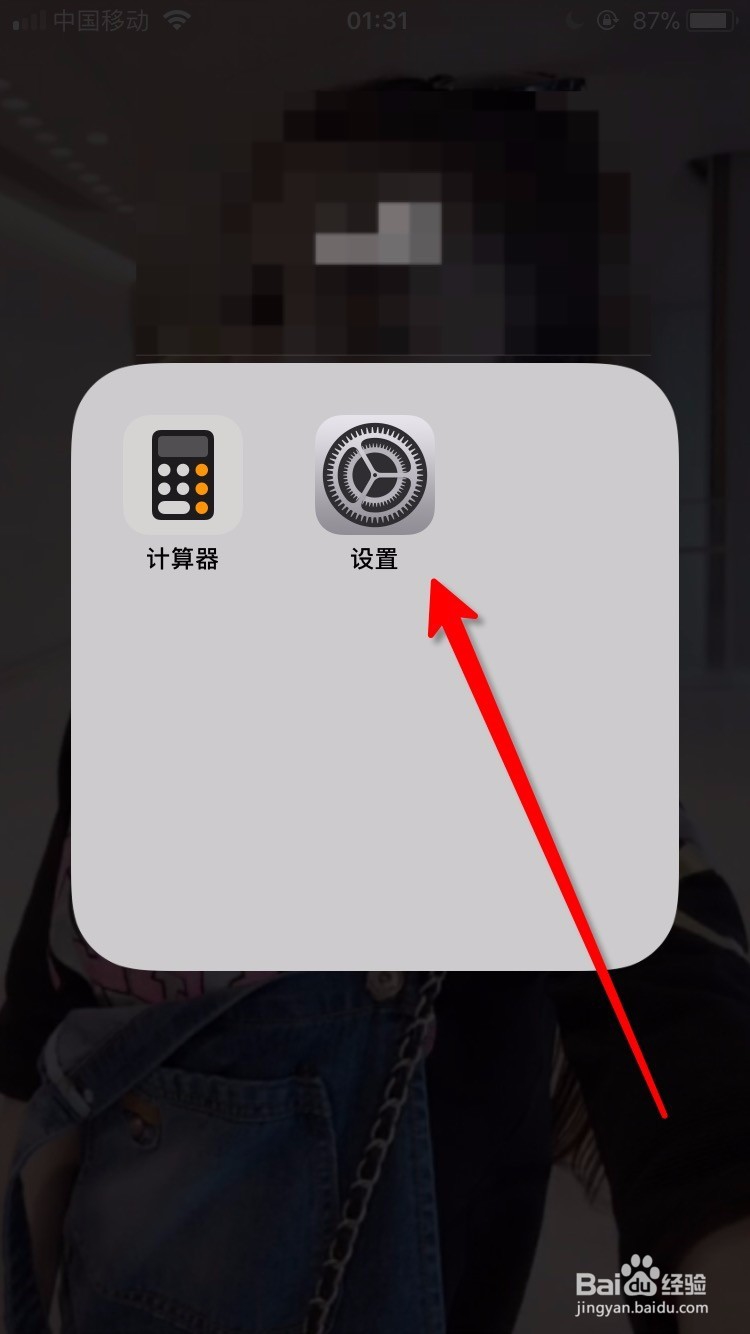
2、然后,进入到【设置】界面之后,点击【通用】,如图所示。
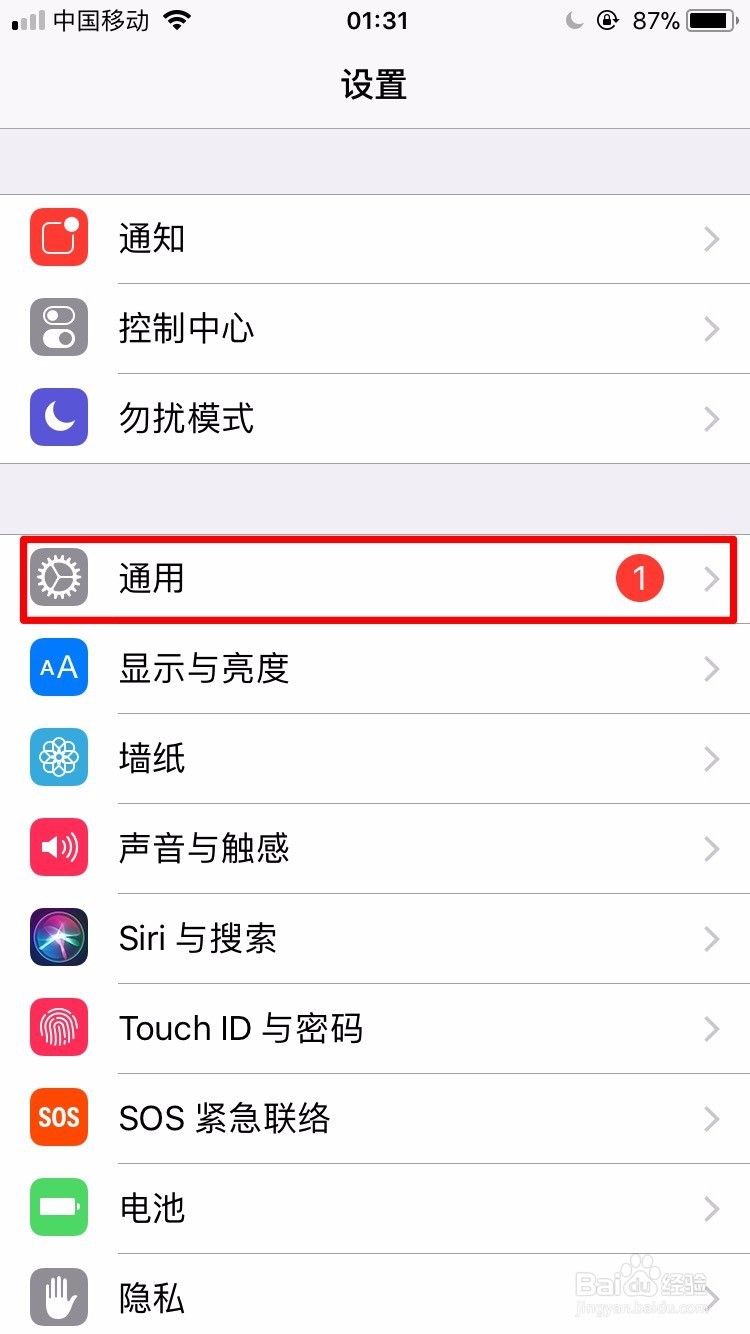
3、接着,进入到【通用】界面之后,点击【辅助功能】,如图所示。
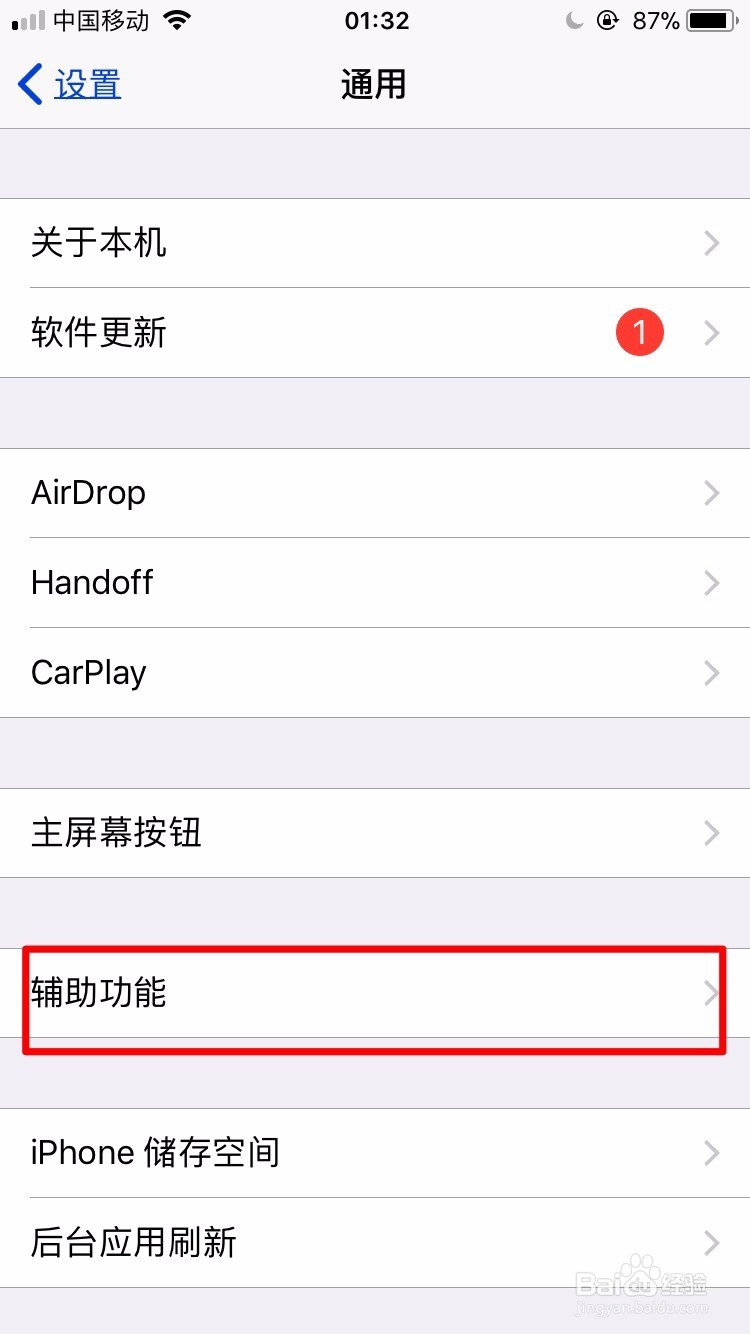
4、再接着,我们进入到【辅助功能】之后,点击【AssistiveTouch】,如图所示。
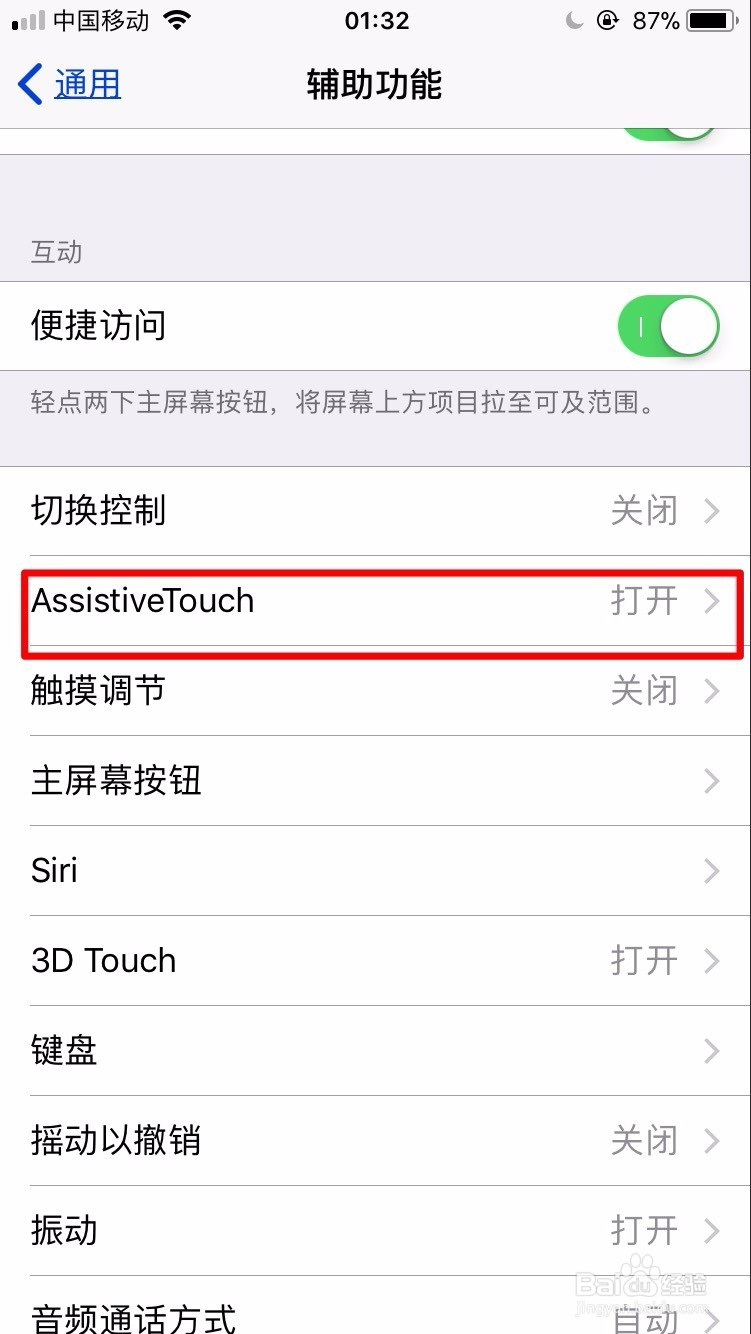
5、进入到【AssistiveTouch】页面之后,确认AssistiveTouch是开启的状态下,点击【自定顶层菜单】,如图所示。
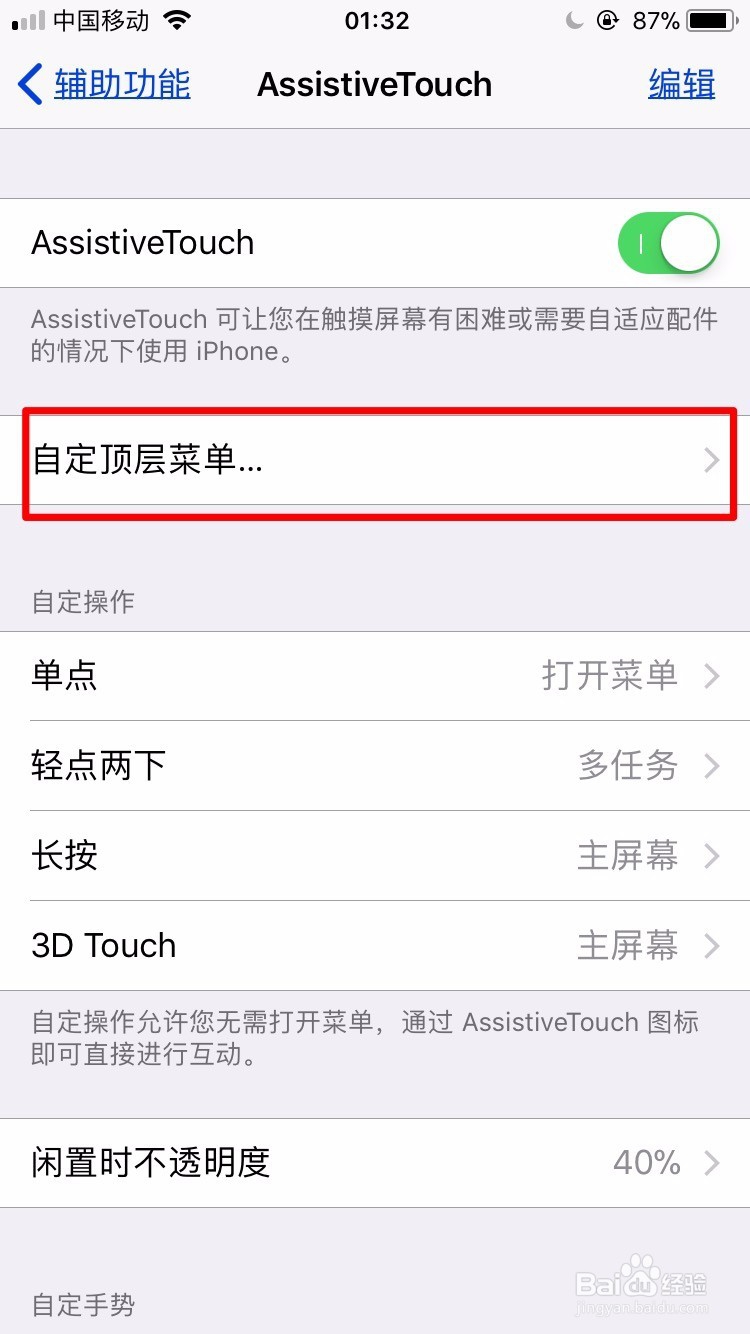
6、进入到【自定顶层菜单】页面之后,轻点想要更换的图标,如图所示。
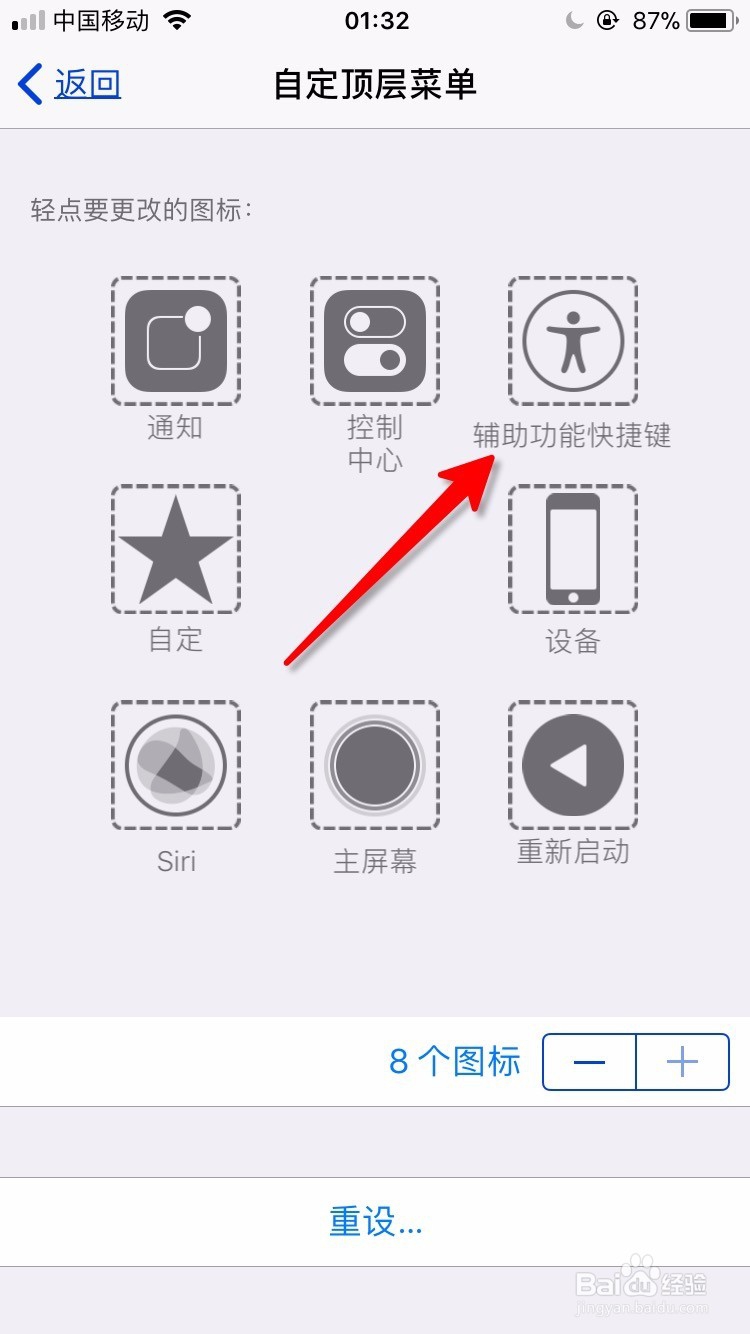
7、然后点击选择一个新的菜单,再点击右上角的【完成】即可了,如图所示。
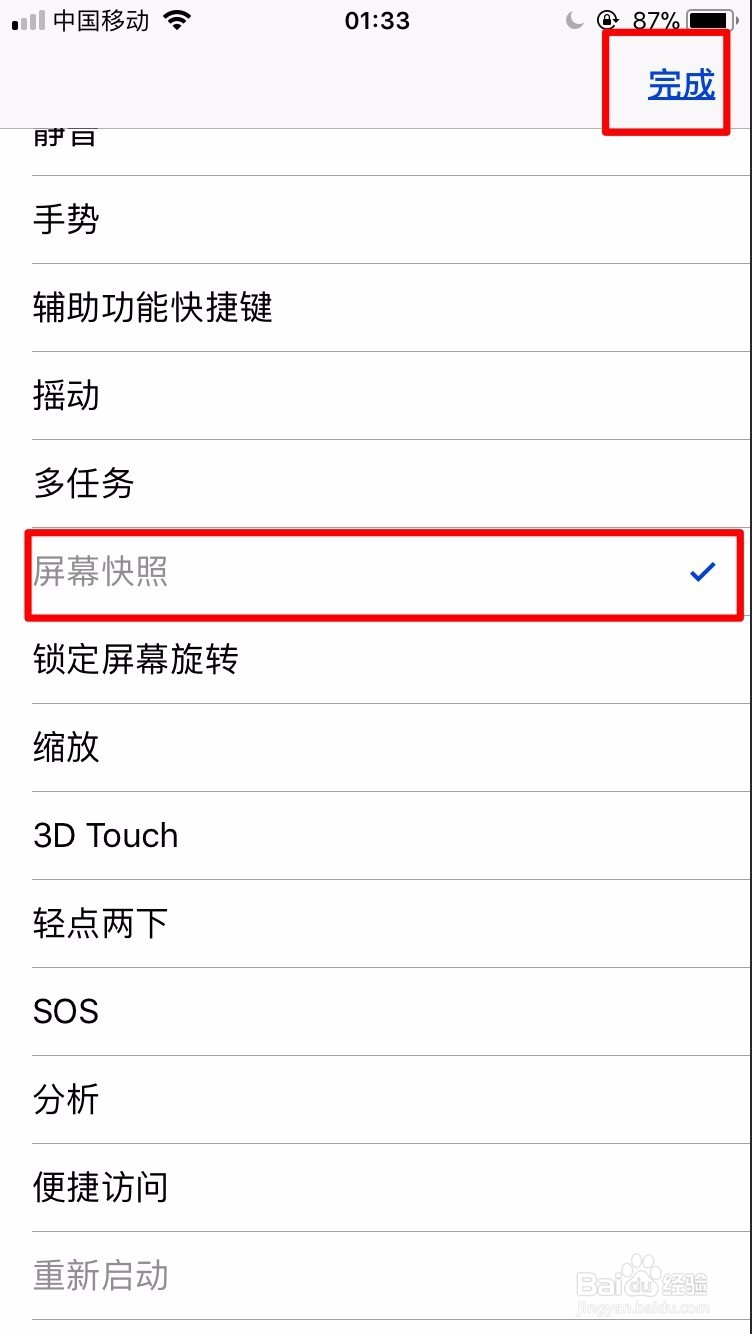
8、自定顶层菜单更换之后,这里就会显示更换后的菜单了,如图所示。

